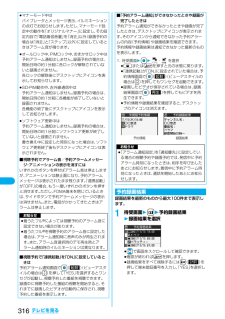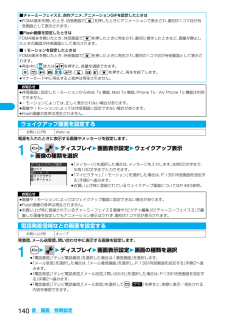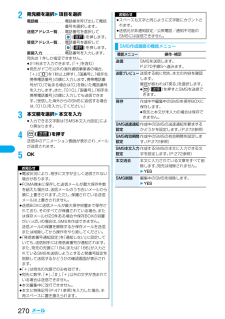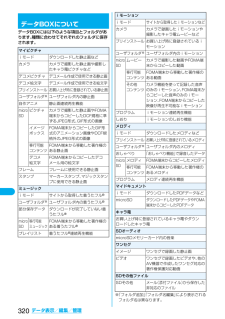Q&A
取扱説明書・マニュアル (文書検索対応分のみ)
"アニメ"1 件の検索結果
"アニメ"100 - 110 件目を表示
全般
質問者が納得買ったほうがいいですよ。2GBくらい、500円くらいで買えますから。それに、少なくとももうそのSDは使わないほうがいいです。もし、なにかの拍子で直ったとしても、また使えなくなる可能性大だからです。
6053日前view26
3かんたん検索/目次/注意事項394その他の便利な機能設定した時刻になるとアラーム音とアニメーションでお知らせします。3件まで登録できます。1m22アラーム2アラームを選んでl()2以下の操作を行う+m-4-4 <アラーム>アラームを利用するお買い上げ時 OFFアラーム一覧画面項目 操作・補足(時刻)2アラームを鳴らす時刻を入力fi時刻は24時間で入力します。fiすでに設定されているアラームと同じ時刻は設定できません。(アラーム音)2アラーム音の種類を選択fi「OFF」を選択した場合は、アラーム音の設定が終了します。2フォルダを選択2アラーム音を選択(マナーモード優先)マナーモード中のアラーム音量について設定します。2項目を選択マナーモード優先する . . . . .「アラーム音量」に従って音が鳴ります。アラーム優先する . . . . .本機能で設定した音量で音が鳴ります。3l() を押す(スヌーズ通知)スヌーズ通知するかどうかを設定します。スヌーズ通知しない場合は、アラーム音が鳴り続ける時間を設定します。2スヌーズ通知する・スヌーズ通知しない2鳴動時間(分)を入力「01」~「10」の2桁を入力します。項目 操作...
7かんたん検索/目次/注意事項おサイフケータイ/トルカ291おサイフケータイとは、iCお引っこしサービスとは、おサイフケータイ対応iアプリ、トルカとは、トルカ取得、トルカビューア、トルカ一覧画面・詳細画面、トルカ設定、ICカードロックテレビを見る301テレビについて、チャンネル設定、テレビを見る、番組表iアプリについて、データ放送、テレビリンク、テレビを録画する、視聴予約・録画予約、ユーザ設定データ表示/編集/管理319データBOXについて、ピクチャビューア、自作アニメ、iモーションプレーヤー、ビデオプレーヤー、キャラ電、メロディプレーヤー、microSDメモリーカード、赤外線通信、 iC通信、PDF対応ビューア、 AV出力 など音楽再生375音楽の再生方法について、着うたフル®ダウンロード、着うたフル®プレーヤー、SDオーディオfi「着うたフル」は株式会社ソニー・ミュージックエンタテインメントの登録商標です。その他の便利な機能389マルチアクセス、マルチタスク、アラーム、スケジュール、ToDo、プライベートメニュー設定、自局番号表示、音声メモ、動画メモ、通話時間/料金、電卓、フリーメモ、FOMAカード(UIM...
316テレビを見るfiマナーモード中はバイブレータとメッセージ表示、イルミネーションの点灯でお知らせします。ただし、マナーモード設定中の動作を「オリジナルマナー」に設定し、その設定内容で「電話着信音量」を「消去」以外(録画予約の場合は「消去」と「ステップ」以外)に設定しているときはアラーム音が鳴ります。fiオールロック中、PIMロック中、おまかせロック中は予約アラーム通知はしません。録画予約の場合は、開始日時の約1分前に各ロックが解除されていないと録画されません。各ロックの解除後にデスクトップにアイコンを表示してお知らせします。fiSD-PIM動作中、 赤外線通信中は予約アラーム通知はしません。録画予約の場合は、開始日時の約1分前に各機能が終了していないと録画されません。各機能の終了後にデスクトップにアイコンを表示してお知らせします。fiソフトウェア更新中は予約アラーム通知はしません。録画予約の場合は、開始日時の約1分前にソフトウェア更新が終了していないと録画されません。書き換え中に設定した時刻になった場合は、ソフトウェア更新終了後もデスクトップにアイコンは表示されません。■視聴予約でアラーム音/予約アラームメッセー...
140音/画面/照明設定電源を入れたときに表示する画像やメッセージを設定します。1m22ディスプレイ2画面表示設定2ウェイクアップ表示2画像の種類を選択fi「メッセージ」を選択した場合は、メッセージを入力します。全角50文字まで、半角100文字まで入力できます。fi「マイピクチャ」、「iモーション」を選択した場合は、P.139「待受画面を設定する」手順2へ進みます。fiお買い上げ時に登録されているウェイクアップ画面についてはP.460参照。.発着信、メール送受信、問い合わせ中に表示する画像を設定します。1m22ディスプレイ2画面表示設定2画面の種類を選択fi「電話着信」「テレビ電話着信」を選択した場合は、「着信画面」を選択します。fi「メール受信」を選択した場合は、「メール着信画面」を選択し、P.139「待受画面を設定する」手順2へ進みます。fi「電話発信」「テレビ電話発信」「メール送信」「問い合わせ」を選択した場合は、P.139「待受画面を設定する」手順2へ進みます。fi「電話着信」「テレビ電話着信」「メール受信」を選択してl() を押すと、実際に表示/再生される内容を確認できます。■チャーミーフェイスⅡ、自作アニメ、ア...
141音/画面/照明設定2画像の種類を選択P.139「待受画面を設定する」手順2へ進みます。ディスプレイの表示を消して電池の消費を減らす省電力モードを設定します。1m22ディスプレイ2画面表示設定2省電力2ON・O F F相手が通知してきた発信者番号と電話帳に登録した電話番号が同じである場合、電話帳に登録してある静止画を表示します。1m22着信2電話帳画像着信設定2ON・OFFお知らせfi「電話着信」「テレビ電話着信」「メール受信」を選択し、「着信音」を選択すると、着信音を設定できます。P.131手順3へ進みます。fi電話着信時の画面表示の優先順位は、「電話帳の設定」→「グループ設定」→「電話帳画像着信設定」→「画面表示設定」の順になります。ただし、「音声読み上げ設定」で電話着信、テレビ電話着信を「ON」に設定している場合は、お買い上げ時の画像が表示されます。fi映像と音を含んだiモーションを着信音(着モーション)に設定した場合、着信時には本機能よりも優先して着モーションが再生されます。ただし、音声のみのiモーションを設定した場合は、本機能で設定した画像が表示されます。fi映像と音を含んだiモーションを着信画面に設定...
270メール2宛先欄を選択2項目を選択電話帳 . . . . . . . . . . . 電話帳を呼び出して電話番号を選択します。送信アドレス一覧. . . 電話番号を選択してOo() を押します。受信アドレス一覧. . . 電話番号を選択してOo() を押します。直接入力. . . . . . . . . . 電話番号を入力します。宛先は1件しか指定できません。fi21桁まで入力できます。 (「+」を含む)fi宛先がドコモ以外の海外通信事業者の場合、「+」(0を1秒以上押す)、「国番号」、「相手先携帯電話番号」の順に入力します。携帯電話番号が「0」で始まる場合は「0」を除いた電話番号を入力します。また、「010」、「国番号」、「相手先携帯電話番号」の順に入力しても送信できます。(受信した海外からのSMSに返信する場合は、「010」を入力してください。)3本文欄を選択2本文を入力fi入力できる文字数は「SMS本文入力設定」 により異なります。4l() を押す送信中のアニメーション画面が表示され、メールが送信されます。5OKお知らせfi電波状況により、相手に文字が正しく送信されない場合があります。fiFOMA端末に保存し...
146音/画面/照明設定メインメニューに表示されるアイコンや背景の画像を変更します。1m22ディスプレイ2メニューアイコン設定2パターンを選択2手順1で「カスタマイズ」を選択した場合は、変更したいメニューアイコンまたは背景を選択2フォルダを選択2画像を選択手順2を繰り返してメニューアイコンまたは背景の画像を設定します。fiメニューアイコンまたは背景選択中にl() を押すと、現在設定されている画像を確認できます。「背景イメージ」のデモを確認中にi() を押すとグループを表す枠の色を選択できます。l() を押すと16色と256色を切り替えます。+m-5-7 <メニューアイコン設定>メインメニューの表示を設定するお買い上げ時 パターン1パターン1 パターン2 パターン3 パターン4パターン5fiメインメニューでi() を押してもパターンを選択できます。fi「パターン1~5」を選択した場合は、設定が終了します。fi「パターン1」「パターン5」 に設定した場合は、各メニューのガイダンスが表示されます。「パターン2」に設定した場合は、メインメニューでNoを押して大項目アイコン、Boを押して各アイコン内の中項目や機能を選択できます...
142音/画面/照明設定1m22ディスプレイ2プライベートウィンドウ2ON・OFF2以下の操作を行うfi「OFF」を選択した場合は、設定が終了します。+m-9-3 <プライベートウィンドウ>プライベートウィンドウの表示を設定するお買い上げ時 ON項目 操作 補足明るさ 2明るさを選択 レベル1(暗い)~レベル3(明るい)で調節します。表示方向 2パターン1・パターン2 表示される時計などの向きを設定します。時計 2パターン1・パターン2・パターン3 時計の表示パターンを設定します。着信表示 2ON・O F F 着信中に電話をかけてきた相手の電話番号(電話帳に登録されている場合は名前)などを表示します。メール表示 2ON・O F F メールの受信日時、送信元、題名を表示します。(P.31参照)fiセキュリティが設定されているBOX・フォルダ内のメールの受信日時、送信元、題名は表示されません。通信中表示2ON・O F FON. . . . .通信中にアニメーションや文字を表示します。OFF. . . .通信中にアニメーションや文字を表示しません。通信中の表示について設定します。お買い上げ時レベル3お買い上げ時パターン...
320データ表示/編集/管理データBOXには以下のような項目とフォルダがあります。種類に合わせてそれぞれのフォルダに保存されます。データBOXについてマイピクチャiモード ダウンロードした静止画などカメラ カメラで撮影した静止画や撮影したキャラ電ピクチャなどデコメピクチャデコメール作成で使用できる静止画デコメ絵文字 デコメール作成で使用できる絵文字プリインストール お買い上げ時に登録されている静止画ユーザフォルダ※ユーザフォルダ内の静止画自作アニメ 静止画連続再生機能microSDピクチャ カメラで撮影した静止画やFOMA端末からコピーしたDCF規格に準ずるJPEG形式、GIF形式の画像イメージボックスFOMA端末からコピーしたGIF形式のアニメーション画像やDCF規格外のJPEG形式の画像移行可能コンテンツFOMA端末から移動した著作権のある静止画デコメ絵文字FOMA端末からコピーしたデコメール用の絵文字フレーム フレームに使用できる静止画スタンプ マーカースタンプ、マジックスタンプに使用できる静止画ミュージックiモード サイトから取得した着うたフル®ユーザフォルダ※ユーザフォルダ内の着うたフル®部分保存デ...
327データ表示/編集/管理画像を待受画面などに貼り付けて表示します。貼り付ける画像の位置や範囲についてはP.324「貼付表示位置」、P.324「切り出し範囲」参照。1静止画一覧画面・静止画再生中2i() 2ピクチャ貼付2貼付先を選択fi貼付された項目には「★」マークが付きます。「テレビ電話発信」「テレビ電話着信」以外のテレビ電話関連の項目には、すでに貼付されていても表示されません。fi「テレビ電話発信」「テレビ電話着信」以外のテレビ電話関連項目を選択した場合、「応答保留/On Hold」、「保留/Holding」、「カメラオフ/Camera off」、「伝言メモ録画中/Recording」、「伝言メモ準備中/Preparing」 、「動画メモ録画中/Recording」と静止画の中央に表示されます。○:貼付可能×:貼付不可能ピクチャ貼付貼付先ファイル形式GIF JPEG Flash待受画面(P.139参照) ○ ○ ○ウェイクアップ表示(P.140参照) ○○○電話発信(P.140参照) ○ ○ ○電話着信(P.140参照) ○ ○ ○テレビ電話発信(P.140参照) ○ ○ ○テレビ電話着信(P.140参照) ...
- 1